6月の授業日記
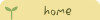
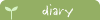
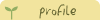
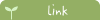
>home >5月の授業日記
6/6 テキストの修飾
改段落=enter(P22)
前後と文脈の意味が違う段落を区切る
前後に一行空行が入る
改行=shift+enter(P23)
同じ段落内で単に改行だけしたい場合
水平揃え
行単位では行えず段落単位プロパティインスペクタの中央揃え・右揃えなどのアイコンをクリック
段落の役割の定義=構造定義
ワープロ>記述者が役割に見合った見栄えを設定
WEB>役割(見出し等)をタグで記す
- ブラウザが役割を判断し見合った表示効果を与える
- 読めなくても意味が通じる(検索エンジン視覚障碍者等)
webページ=文章を役割(構造)に分けて目印(タグ)をつけて定義(=HTML)してページを作成
見出し
見出しの強さに応じて1〜6
リスト
リスト
番号リスト
インデント
項目の解説など保管する項目をインデントさせる
プロパティインスペクタから役割にあった定義方法を指定する
ページプロパティ
- ページ全体にわたる設定(背景・文字色等)を行う
- 選択できないので修正メニュー>ページプロパティより
今日のひとこと
自分のページに色をつけると個性が出ておもしろいと思った。
6/16 リンク
画像のサイズ
 アイコンサイズ画像
アイコンサイズ画像 拡大
拡大
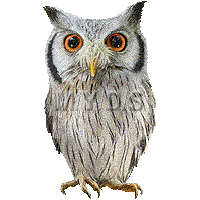 大サイズ
大サイズ 縮小
縮小
画像を選択しドラッグすれば拡大、縮小ができるが
- 拡大>画像が荒れる
- 縮小>ファイルサイズは大きいままで意味がない
画像の拡大・縮小をするには画像編集ソフトを使う
背景画像
ページの背景には画像を敷き詰めることもできる>ページプロパティ
- ページのサイズはブラウザの状態により可変するので完全に合わせることはできない
- 小さい画像(軽い)をタイル状に繰り返してページいっぱいに表示させる
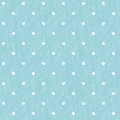 この画像を背景に配置する
この画像を背景に配置する
リンク
- クリックするだけで指定のページが開ける
- リンクがある部分のテキストはリンクカラー(ページプロパティで設定)となりアンダーラインが引かれる
DMでのリンクの指定方法
- リンクさせたい部分をドラッグして選択しプロパティインスペクタ>リンク右の
- フォルダーアイコン
 をクリックしファイルの参照ダイアログからリンクしたいファイルを指定
をクリックしファイルの参照ダイアログからリンクしたいファイルを指定
- ターゲットアイコン
 からファイルパネルのリンクしたいファイルのアイコンまでドラッグして指定
からファイルパネルのリンクしたいファイルのアイコンまでドラッグして指定
- プロパティインスペクタのリンクテキストボックスにリンクしたいファイルまでの経路(パス)が記述されリンクできるようになる
- リンクの確認はDWではできないのでブラウザでプレビュー
きょうのひとこと
ホームページの背景をやリンクを設定した。
ターゲットアイコンがびよーってのびるのびっくりした。
6/23 リンク2
相対パス
リンクは記述そるファイルからリンクしたいファイルまでどういう経路をたどるのか記述する>相対パス
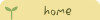 <このページからのコピー
<このページからのコピー <link.htmlからのコピー
<link.htmlからのコピー- 階層(フォルダ)が違うと経路も違うのでコピペできない
- フォルダを移動すると経路も書き換える必要があるがDWのファイルパネルで移動しアラートに「更新」で書き換えてくれる
インターネット上のファイルへのリンク
ファイルパネルやファイルの参照は使えない
- URLを直接入力>アドレスバーからコピー
- プロパティインスペクタ:リンクのテキストボックスにペースト
絶対パス(URL)
http://ochagaku.sakura.ne.jp/2014/web/03/diary/6.htm
アクセス方法://やPC名/フォルダ名/ファイル名をすべて記述したもの
- http://=インターネット経由で
- ochagaku.sakura.ne.jp/=PC(サーバー)名
- 2014/web/03/diary/6.htm=ルートからフォルダ名をすべて入れる
イメージマップ

1枚の画像の中に複数のエリアを描きそれぞれに異なるリンク先を設定した複数のリンクが貼れる
- 画像を選択しプロパティインスペクタ左下マップ部分から画像に矩形・楕円・多角形でエリアを描く
- 選択ツールでエリアを選択するとそれぞれごとに独立したリンクが貼れる
- エリアを区別する色はDW以外では見えない
今日のひとこと
ひとつの画像に複数のリンクのつけ方を学んだ。
今後も活用したいと思う。
 アイコンサイズ画像
アイコンサイズ画像 拡大
拡大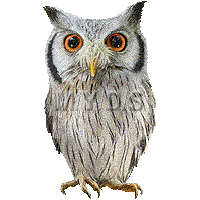 大サイズ
大サイズ![]() 縮小
縮小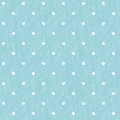 この画像を背景に配置する
この画像を背景に配置する![]()